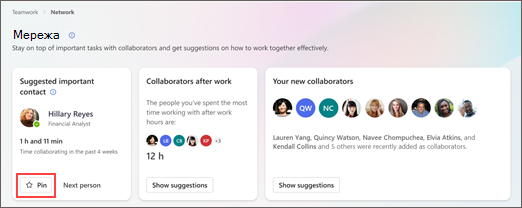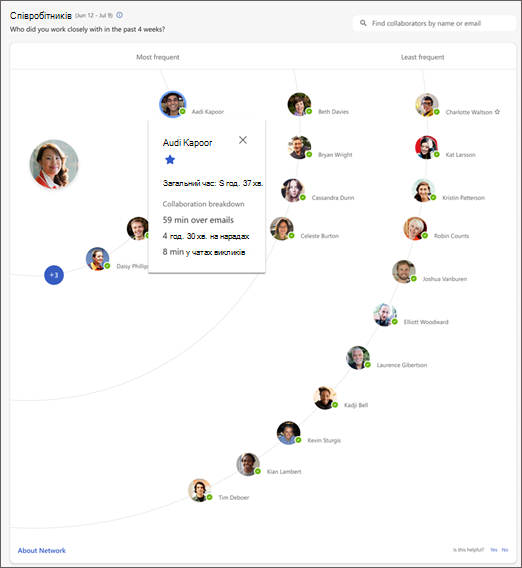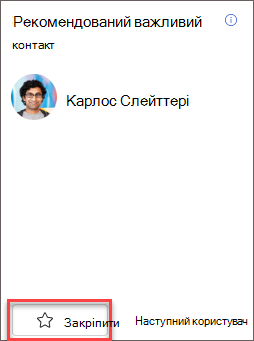Мережа в Viva Insights
Скористайтеся сторінкою Мережа в програмі Viva Insights в Teams і в Інтернеті, щоб зрозуміти, з ким ви співпрацюєте найчастіше та коли.
Знайдіть сторінку "Мережа" на вкладці "Робота в групі":
-
У розділі Build better relationships (Створення кращих зв'язків) у картці Time spentaborating with others card (Час, витрачений на співпрацю з іншими користувачами).
-
Виберіть Переглянути мою мережу.
Мережа складається з двох розділів: співавтори та звички спілкування.
Якщо ви проводитимете нараду або обмінюєтеся електронною поштою, чатами або викликами з колегами, Viva Insights вважаєте цих колег співавторами.
Типи співавторів
Важливі співавтори – колеги, яких ви позначили як важливих у Viva Insights. Позначення людей як важливих (або "закріплення" їх) допомагає швидко знаходити їх на карті співпраці. Ми обговорюємо закріплення контактів трохи пізніше в цій статті.
Активні співавтори – колеги, з якими ви співпрацюєте протягом останніх чотирьох тижнів.
Карта співпраці
У розділі Співавтори активні співавтори впорядковують тривимірне подання карти – від найчастішого до найменш частого часу співпраці. Viva Insights оцінює загальний час співпраці на основі кількості годин і хвилин, витрачених на співпрацю з контактом протягом останніх чотирьох тижнів і за межами робочого часу.
Якщо вам потрібні додаткові відомості про те, скільки часу ви проводите з контактом, виберіть його зображення профілю. Ця підказка містить відомості про загальний час співпраці з цим контактом, а потім розбиває час співпраці за кожним каналом зв'язку – електронною поштою, нарадами, чатами й викликами.
Редагування списку важливих людей
Додати
Ви можете додати користувача до свого списку важливих людей:
-
У верхній частині сторінки Мережі можна помітити, що це рекомендований контакт. Щоб додати їх до важливого списку, натисніть кнопку Закріпити.
-
Якщо особу, яку потрібно закріпити, не запропоновано, скористайтеся рядком пошуку над картою співавтора. Введіть ім'я контакту та натисніть кнопку Закріпити.
Після позначення контакту як важливого, а якщо він також є активним співавтором, він з'явиться на карті із зіркою поруч із їхнім іменем. Якщо ви шукаєте їх у розділі Співавтори, вони відображатимуться як закріплені.
Вилучити
Щоб видалити користувача зі списку важливих людей, клацніть піктограму Відкріпити, яка має вигляд зірки на карті співпраці. Щоб швидко знайти контакт, використовуйте рядок пошуку.
Поради.: Ось кілька порад, які допоможуть підтримувати мережу в актуальному стані.
-
Продовжуйте додавати провідних співавторів до свого списку важливих людей і за потреби видаляти деяких зі своїх потреб. Переконайтеся, що в списку відображено, з ким ви витрачаєте час на роботу.
-
Час для роботи в мережі. Приділіть час для сприяння відносинам і розвитку вашої мережі довів свій внесок у професійне просування.
Звички спілкування показують, як ви спілкуєтеся з людьми у своїй мережі.
Загальна кількість повідомлень за останні чотири тижні розбивається на тип зв'язку: надіслані електронні листи, прочитані електронні листи, чати та виклики.
Як Viva Insights обчислює ваші звички спілкування
Докладні відомості див. в статті Наради та повідомлення в Viva Insights довіднику.
Електронна пошта
Електронні листи, надіслані та прочитані електронною поштою, оцінюють, скільки часу ви витратили на надсилання й читання електронних листів на всіх пристроях, таких як ноутбуки та мобільні телефони.
Щоб з'ясувати, які повідомлення електронної пошти потрібно додати до обчислень прочитання електронних листів, Viva Insights використовує рядки "Кому" та "Копія" електронної пошти. Якщо ви або група, учасником яких ви є, перебуваєте в рядку Кому або Копія електронної пошти, Viva Insights використовуєте цю адресу електронної пошти для обчислення прочитання електронних листів. Viva Insights не використовує повідомлення електронної пошти, які ви видаляєте, не відкриваючи її в обчисленнях.
Надсилання та час читання
Кожному надісланому електронному листі Viva Insights призначається п'ять хвилин часу надсилання. Кожному відкритому електронному листі Viva Insights призначається дві з половиною хвилини часу читання.
Однак у таких випадках Viva Insights призначає коротший час:
-
Ви надішлете одне повідомлення електронної пошти, а потім відкриєте або надішлете ще одне протягом п'яти хвилин. У цьому випадку Viva Insights призначає час між двома діями першому електронному листі (тобто надісланому електронному листі).
-
Ви відкриваєте один електронний лист, а потім відкриваєте або надсилаєте інший протягом двох з половиною хвилин. У цьому випадку Viva Insights також призначає час між двома діями першому електронному листі (тобто відкритому електронному листі).
Примітка.: Час, витрачений на надсилання або читання електронної пошти за межами визначеного в Outlook робочого часу, впливає на деякі висновки, які ви отримуєте на вкладці "Благополуччя".
Чати та виклики
Ваші аудіовиклики, відеовиклики та чати в Teams також вважаються заходами співпраці.
Чати
Для кожного чату, який ви надсилаєте, Viva Insights призначає 30 секунд часу надсилання. Viva Insights не призначає жодного часу для отриманих чатів, оскільки час, витрачений на надсилання чатів, – це хороший показник часу, витраченого на розмову в чаті.
Viva Insights рахує всі чати, які ви надсилаєте в 15-хвилинному вікні, як один чат.
Примітка.: Viva Insights не використовує чати з каналів Teams у своїх обчисленнях.
Дзвінки Для кожного виклику, який не заплановано як нарада в календарі, Viva Insights використовує фактичну тривалість виклику. Viva Insights не призначає час для викликів, запланованих як наради у вашому календарі, тому що він уже враховує ці виклики як час наради.
Дізнайтеся більше про те, як Viva Insights отримує інформацію про наради в розділі Звички нарад.